千言不如一图,有时候在与微信好友进行沟通,说了半天对方不明白,可能一张图片就能够清楚的说明一切,那么我们在使用微信的时候怎么样来截图呢?下面就来看看如何使用电脑版微信截图,以及如何设置截图快捷键的方法吧。

工具/原料
微信电脑版
微信截图:
1、要想与好友聊天时截图,只需要在打开的微信主界面,找到要发送截图的好友昵称
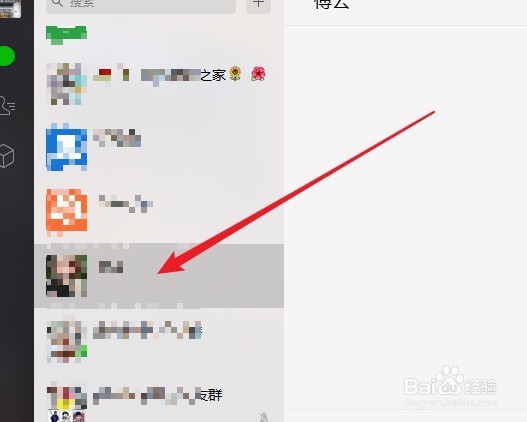
2、点击后会打开该好友的聊天窗口,然后点击聊天输入框上方的截图按钮就可以了。

3、这时鼠标就变成了选取状态,在电脑屏幕上拖动鼠标,就可以方便的截取当前界面的图片了。

4、如果想要隐藏当前窗口的话,可以先点击截图按钮旁边的下拉按钮,在弹出菜单中选择“截图时隐藏当前窗口”选项就可以了。

截图快捷键:
1、每次点击截图很麻烦,我们可以为系统设置截图快捷键,在按下快捷键时就可以快速截图了。在打开的微信聊天主界面,我们点击左下角的设置按钮。

2、接着在弹出的下拉菜单中点击“设置”菜单项。

3、这时会打开微信的设置窗口,在这里我们点击左侧边栏的“快捷按钮”菜单项。

4、在右侧的窗口中我们点击“截取屏幕”后面的文本框,设置好截图的快捷键就可以了,这样我尺攵跋赈们以后只要按下该快捷键就可以直接截取屏幕了。

